各種申請・届出の手順
無線局に関する申請・届出等の様々な手続きの各種申請・届出の手順を説明します。
すでに申請済みの申請書を補正して提出する場合は、「補正後提出」機能を利用し送信をお願いします。本ページの操作手順に従って送信しないようにご注意ください。詳細は以下を参照してください。
別送書類について
申請・届出の際、一部書類は書面での提出が必要な場合があります。
本システムでの申請・届出をした後、速やかに書面の書類を提出先に郵送してください。
その際は、送信完了時に表示された「お問い合わせ番号」が分かるように記載してください。
提出先は手続きごとに異なりますので、各種申請届出一覧 より該当する手続きを選択し、提出先についてご確認ください。
無線局に係る申請・届出について
無線局に係る申請・届出における、特記事項について説明します。
送受信機の製造番号の追加別送について
電波利用電子申請で無線局の免許申請を行う際に、「送受信機の製造番号」の入力が可能になっていますが、免許申請時には「送受信機の製造番号」が確定しておらず入力できないことがあります。その場合は別途任意の様式に「送受信機の製造番号」を記載し、追加別送機能で提出してください。
識別信号の入力について
電波利用電子申請で無線局に係る申請・届出において、「識別信号」の入力が可能な手続きがあります。識別信号の区分が呼出名称、局名の場合に名称の入力が可能となりますが、識別信号の存在しない無線局の場合は「***」を入力してください。
伝搬障害防止に係る手続きについて
伝搬障害防止に係る手続きにおける、特記事項について説明します。
添付書類について
電波利用電子申請の伝搬障害防止に係る各手続きにおいて、下記の添付資料を提出する際には高層建築物の基準点が認識できるように○印等を示してください。
- 敷地付近見取図
- 配置図
- 高層部分の外形を示す立面図
- 高層部分の外形を示す平面図
1 申請種別選択画面から、各種申請・届出を選択する
ログイン後、マイページの左メニュー内にある[新規申請を開始]を選択し、申請種別選択画面の「無線局に関する申請・届出等の様々な手続き」内にある各種申請・届出ボタンをクリックしてください。
[XMLファイルを読み込んで作成]ボタンをクリックすることで、過去の申請内容の流用が可能です。
- 流用範囲には制限があります。
電波利用電子申請で行える各種申請・届出の一覧について、詳細は以下を参照してください。
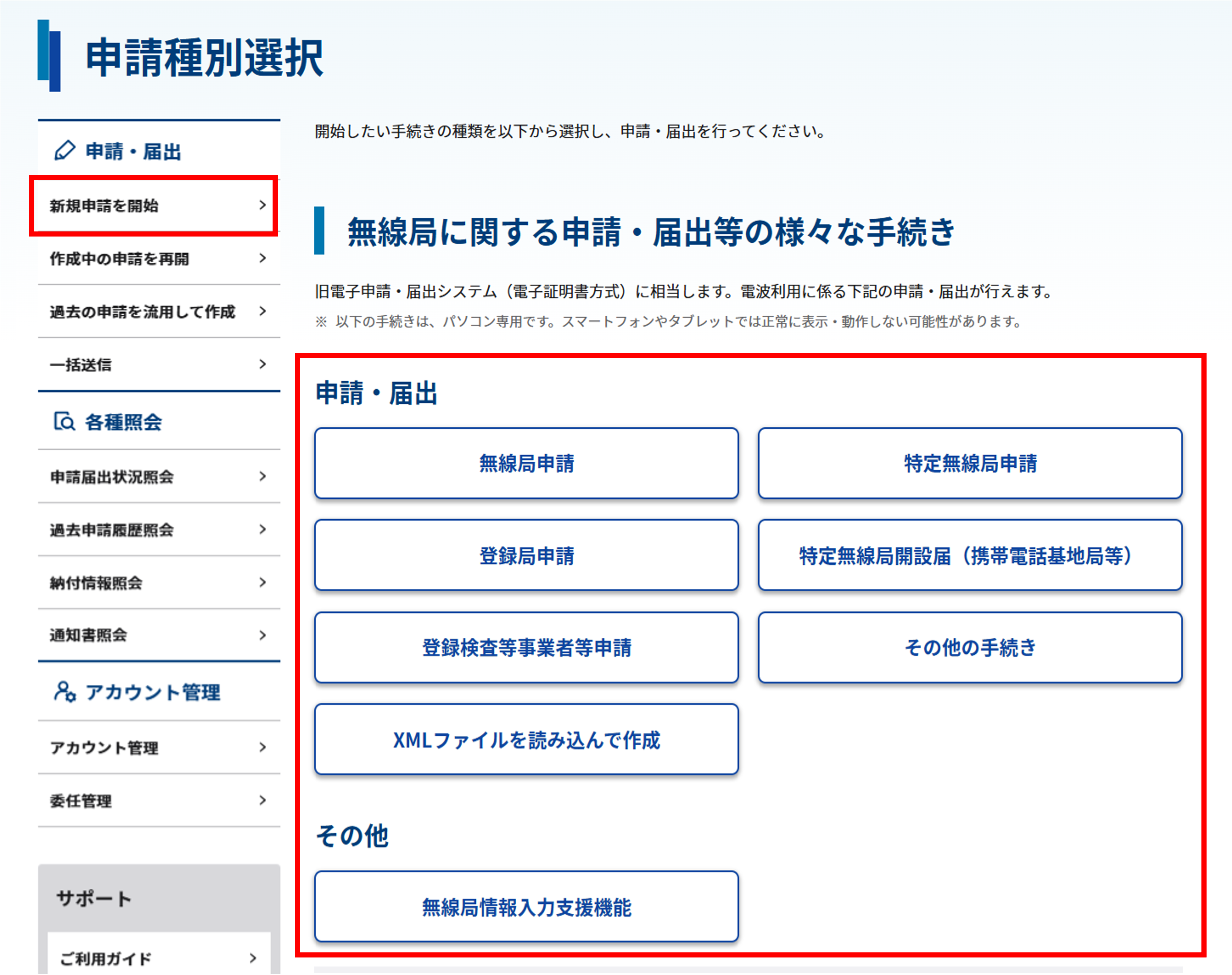
注意事項
申請種別選択画面で「無線局に関する申請・届出等の様々な手続き」の項目が表示されない場合、アカウント管理画面から「無線局に関する申請・届出等の様々な手続き」を新たに追加してください。
詳しくは下記のページを参照してください。
2 各種申請情報を入力する
各申請画面で必要な項目を入力し、入力が完了したら[入力完了]ボタンをクリックしてください。
- 次の画面に進むには必須項目を正しく入力する必要があります。[ヘルプ]ボタン押下後の補足説明や入力例を参考に、半角・全角文字に注意して入力してください。
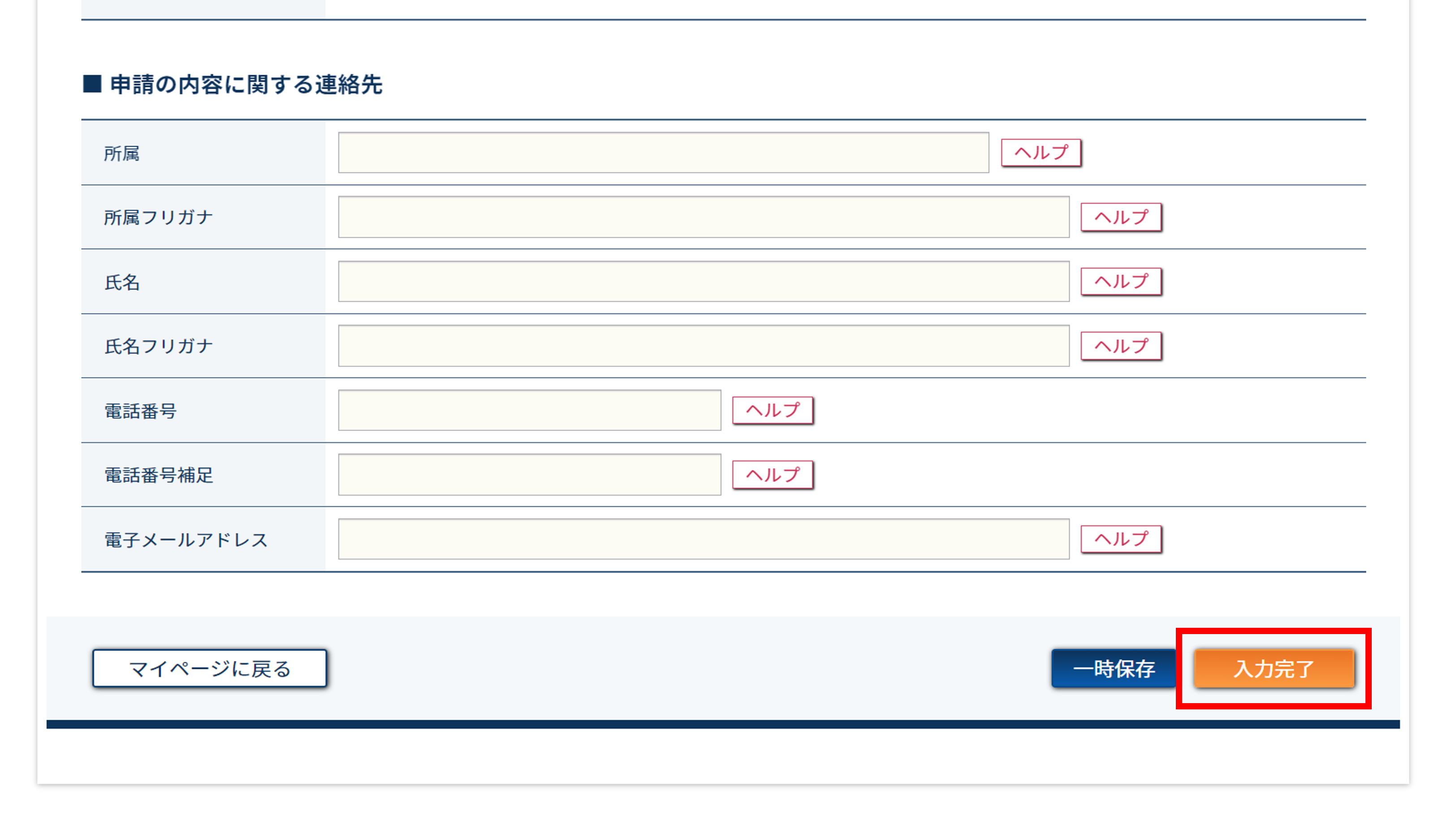
一時保存を行いたい場合
[一時保存]ボタンをクリックすることで、入力途中の内容をシステム上に保存することができます。
詳しくは、申請情報の一時保存・再開の手順を参照してください。
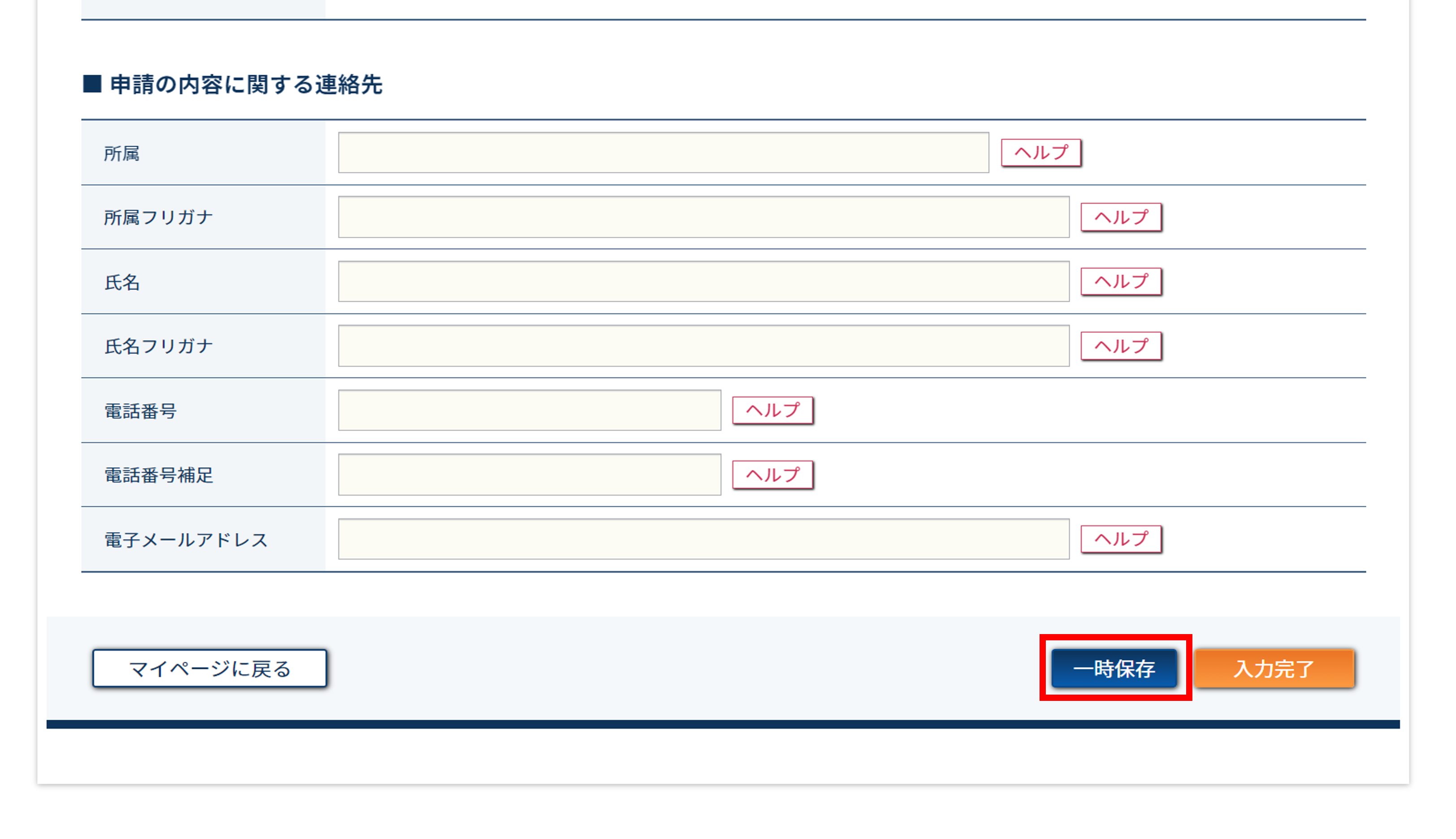
3 入力内容を確認する
すべての項目の入力が完了すると、確認画面が表示されます。
入力内容を確認する場合は、確認画面で[内容確認]ボタンをクリックしてください。
入力内容を確認せず申請・届出を行う場合は、確認画面で[送信]ボタンをクリックしてください。
- 申請・届出内容をシステム上に一時保存する場合は、[入力内容を保存する]ボタンをクリックしてください。
- 一時保存した申請を再開する場合は、「作成中の申請を再開」から保存時の一時保存名を選択してください。再開後に再度一時保存を行う場合は、「別名保存」と「上書き保存」の2通りの保存方法を選ぶことができます。
- 申請・届出内容を変更する場合は、[編集]ボタンをクリックし内容を編集します。
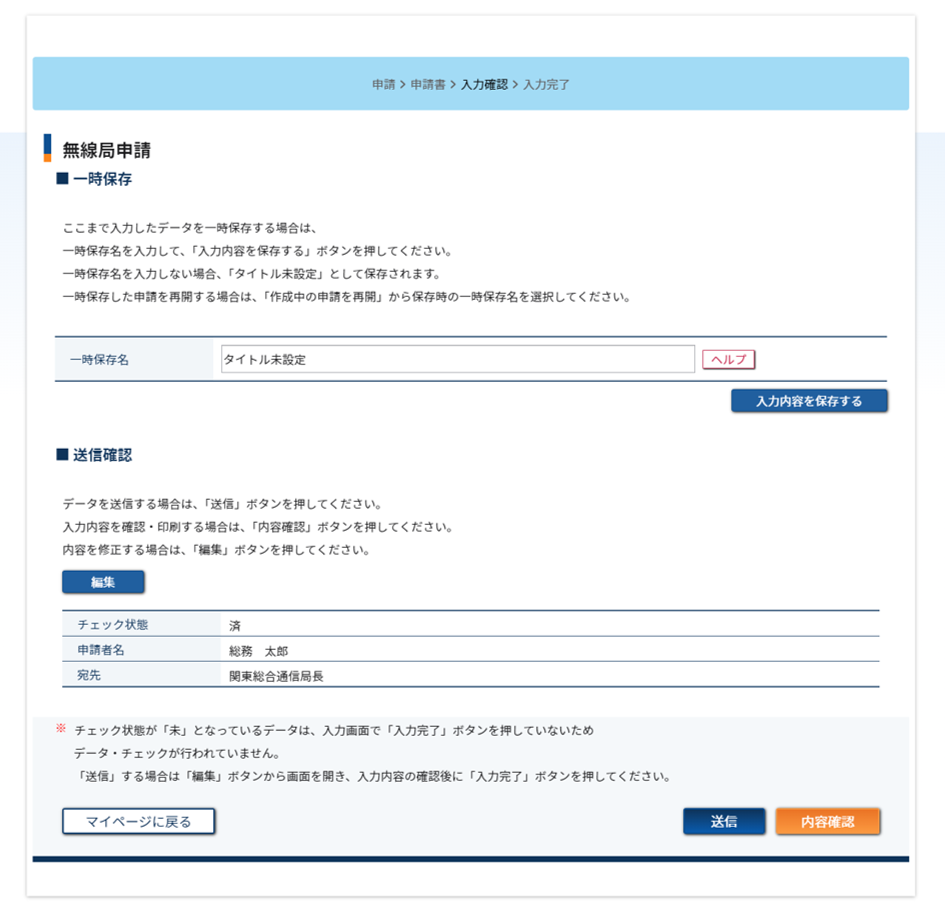
4 申請を完了する
入力内容が送信されると、お問い合わせ番号が画面に表示されます。当該番号は本申請に対するお問い合わせ時に必要となりますので控えておいてください。
- お問い合わせ番号は、申請・届出後に通知されるメールにも記載されています。

